如何开启笔记本电脑中被禁用的WiFi
当我们在使用笔记本电脑的时候,需要连接WiFi才可以上网,如果wifi网络被禁用的话,应如何将其打开呢?接下来就由小编来告诉大家。
具体如下:
1. 第一步,打开电脑并在桌面上找到我的电脑图标,双击打开。
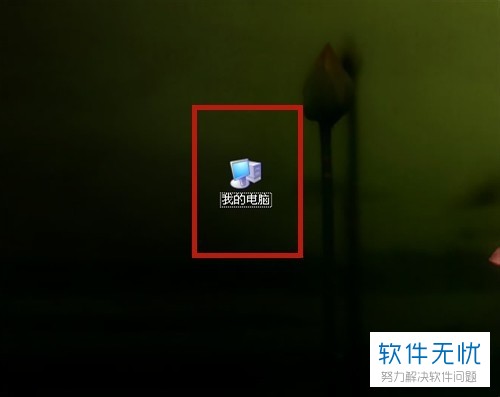
2. 第二步,进入我的电脑页面后,点击左侧的控制面板选项。
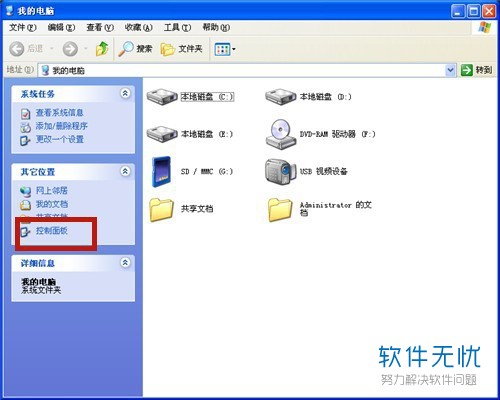
3. 第三步,切换至控制面板页面后,点击网络和Internet连接选项并打开。
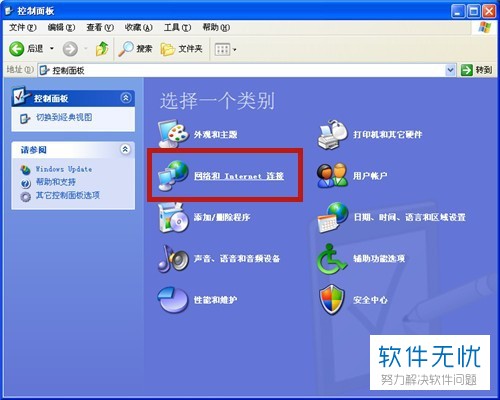
4.第四步,在打开的网络和Internet页面下,点击网络连接选项。

5. 第五步,跳转至网络连接页面后,找到无线网络连接,选中后点击鼠标右键。
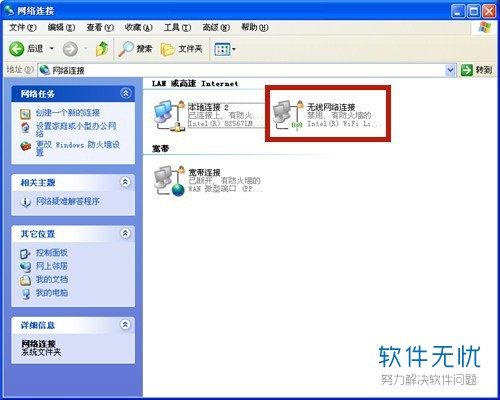
6. 第六步,点击弹出菜单中的启用选项。
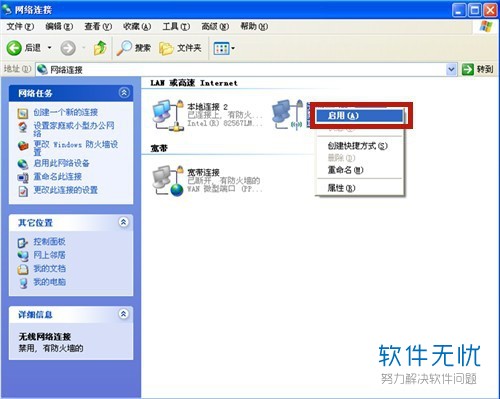
7. 第七步,点击后将会弹出正在启用的窗口。
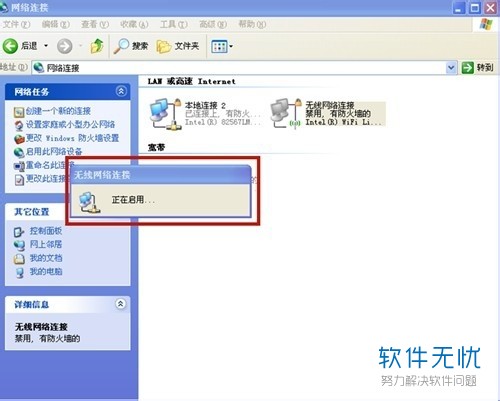
8. 第八步,等待30秒左右,就可以打开无线网络,并显示已连接上。

9. 第九步,成功打开无线网络后,可以在右下角的任务栏中看到无线网络的图标,点击该图标即可进入无线网络连接状态页面。

以上就是小编为大家带来的将笔记本电脑中被禁用的无线网络打开的方法。
分享:
相关推荐
- 【其他】 WPS文字复制怎么保持和原来一样 04-28
- 【其他】 WPS文字浮于图片上方怎么设置 04-28
- 【其他】 WPS文字方向设置在哪 04-28
- 【其他】 WPS文字底下的波浪线 04-28
- 【其他】 WPS文字底纹在哪里设置 04-28
- 【其他】 WPS文字smartart在哪 04-28
- 【其他】 WPS文字缩进在哪里设置 04-28
- 【其他】 WPS文字是什么 04-28
- 【其他】 WPS文字a3文档打印到a4纸 04-28
- 【其他】 WPS文字PDF为什么导出来会乱 04-26
本周热门
-
iphone序列号查询官方入口在哪里 2024/04/11
-
输入手机号一键查询快递入口网址大全 2024/04/11
-
oppo云服务平台登录入口 2020/05/18
-
mbti官网免费版2024入口 2024/04/11
-
fishbowl鱼缸测试网址 2024/04/15
-
outlook邮箱怎么改密码 2024/01/02
-
光信号灯不亮是怎么回事 2024/04/15
-
哪个版本的qq可以无视群禁言 2017/05/05
本月热门
-
iphone序列号查询官方入口在哪里 2024/04/11
-
输入手机号一键查询快递入口网址大全 2024/04/11
-
oppo云服务平台登录入口 2020/05/18
-
mbti官网免费版2024入口 2024/04/11
-
outlook邮箱怎么改密码 2024/01/02
-
苹果官网序列号查询入口 2023/03/04
-
fishbowl鱼缸测试网址 2024/04/15
-
光信号灯不亮是怎么回事 2024/04/15
-
计算器上各个键的名称及功能介绍大全 2023/02/21
-
正负号±怎么打 2024/01/08












